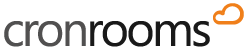Configuración del correo saliente
La configuración del correo saliente permite a la plataforma enviar automáticamente notificaciones a los usuarios. por ejemplo, si hacemos un registro masivo de usuarios, podemos dejar que la plataforma envíe las credenciales por email a los nuevos usuarios de forma automática.
Configuración del correo saliente (SMTP)
La configuración del correo saliente se hace mediante los datos de un servidor SMTP. Nuestra cuenta de correo debe tener unos datos de conexión SMTP. Si no los tenemos, podemos pedírselos a nuestro proveedor. Es importante comprobar y tener en cuenta, si nuestro proveedor tiene límites diarios de envíos de correos electrónicos (normalmente es así). Para la configuración iremos a Administración del sitio > Servidor > Configuración del correo saliente:

Rellenamos la configuración de nuestro servicio smtp:

Guardamos la configuración y probamos si funciona el servicio de correo:

Configuración de una cuenta de gmail gratuita como correo saliente
Es posible utilizar nuestra cuenta gratuita de gmail en la plataforma. Es importante informarse de las limitaciones en cuanto al número de envíos diarios que permite Google en cuentas gratuitas. Antes de empezar, deberemos configurar nuestra cuenta de gmail para permitir a Moodle usar la cuenta de gmail. Accederemos a nuestra cuenta de google desde google.com:

En nuestra cuenta de Google, en el apartado "Seguridad", activaremos "Aceso de aplicaciones poco seguras":

Finalmente añadiremos los datos de configuración del servidor SMTP de gmail:
- Serviores SMTP: smtp.gmail.com:465
- Seguridad SMTP: SSL,
- SMTP Auth Type: LOGIN.
- Nombre de usuario SMTP: nuesto correo eletronico de gmail: micuenta@gmail.com
- Contraseña SMTP: La contraseña de nuestro correo electrónico de gmail

Como en el anterior apartado, haremos una prueba de envío de email.

La prueba de envío puede que falle y nos de error. Esto es asñi porque Google tiene un filtro de seguridad para conexión deconocidas. Deberemos esperar a un email de seguridad que envía en estos casos Google y seguiremos el enlace para comprobar la actividad

Finalmente, veremos una pantalla para decirle a Google que somos nosotros los que estamos usando las credenciales de nuestra cuenta desde Moodle:

Una vez realizados estos pasos, Google ya nos dejará usar nuestra cuenta de gmail en la plataforma. Haremos otro envío de prueba para asegurarnos.